![]() Modul Treppe
Modul Treppe
Mit ![]() Treppe mit beliebigem Grundriss zeichnen Sie Treppen mit beliebigem Grundriss.
Treppe mit beliebigem Grundriss zeichnen Sie Treppen mit beliebigem Grundriss.
So erstellen Sie eine Treppe mit einem beliebigen Grundriss
Hinweis: Maximal können bis zu 200 Polygonpunkte eingegeben werden.
Tipp: Wenn in den Eingabeoptionen die Option Elemente polygonisieren eingeschaltet ist, dann können Sie für die Lauflinie auch bestehende Elemente (z.B. Kreis, Ellipse aus einer Vorzeichnung) durch Anklicken übernehmen. Ist die Option ausgeschaltet, dann werden bestehende Elemente ignoriert.
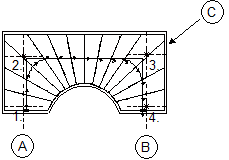
Stützpunkte der Lauflinie: Punkte 1 (Antritt) bis 4 (Austritt)
Anfangswinkel: + 180°
Drehwinkel (Deltawinkel): - 180°
(A) Antritt
(B) Austritt
(C) Umriss
Die Treppe wird gespeichert, und die Konstruktion ist damit beendet.
| (C) Nemetschek Allplan Systems GmbH | Datenschutzbestimmungen |